iPhone : 允許 Safari 使用位置資訊
有關如何在 iPhone 上的 Safari 瀏覽器中使用位置資訊的協助。
如果您無法在 iPhone Safari 上根據位置資訊取得圖章、請允許透過以下方式使用位置資訊。
檢查設定應用程式
檢查作業系統層級是否允許使用位置資訊。
如果不允許,我們將更改位置資訊以便可以使用。。
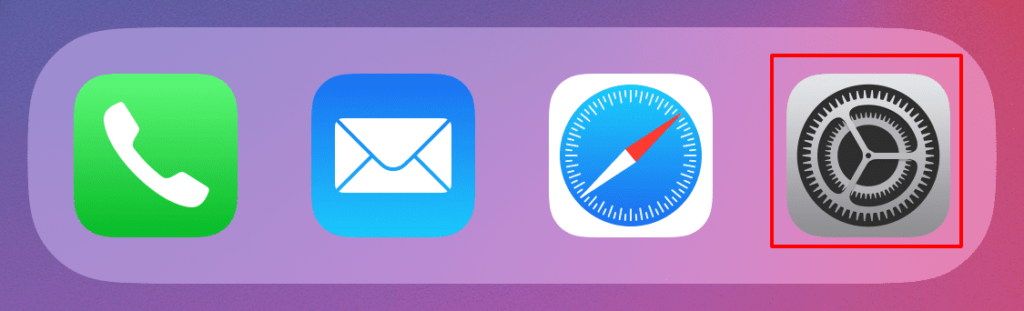
- 打開“設定應用程式”。
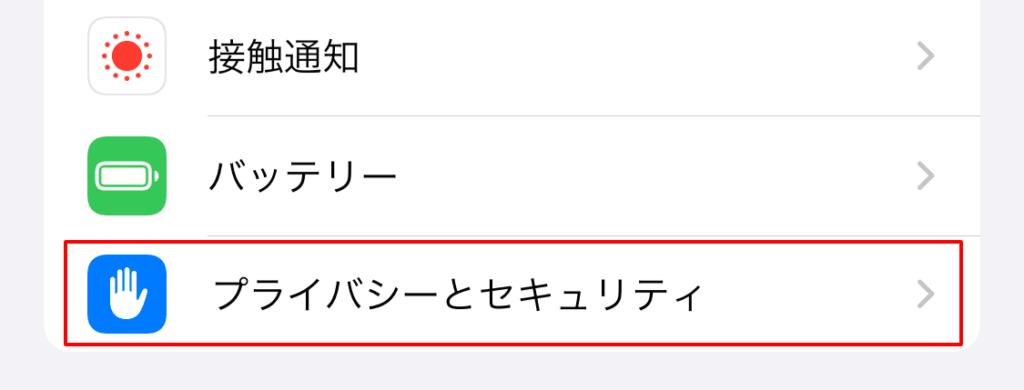
- 點擊“隱私與安全”。
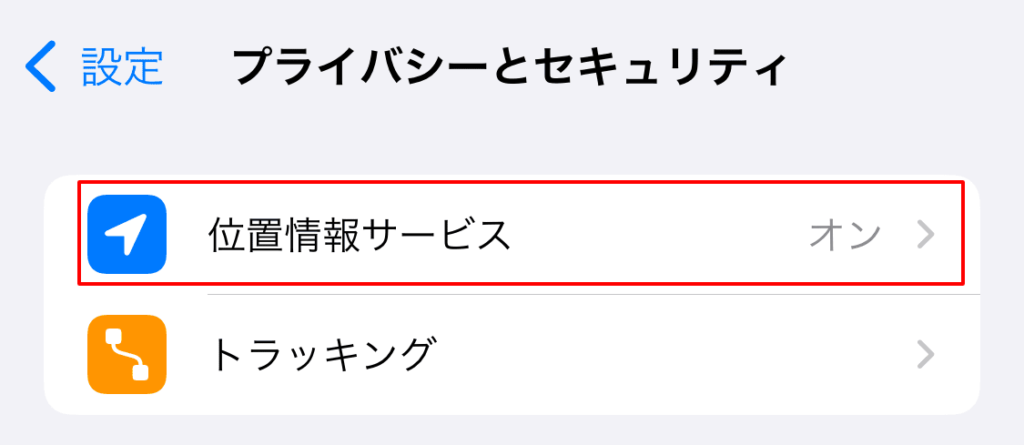
- 點擊“定位服務”。
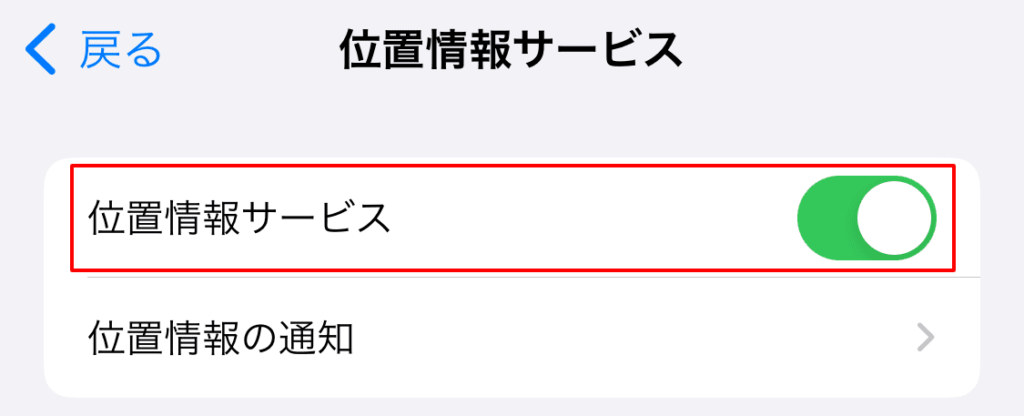
- 如果「定位服務」關閉、請更改為開啟。
檢查 Safari
檢查是否允許在使用 Safari 時使用位置資訊。。
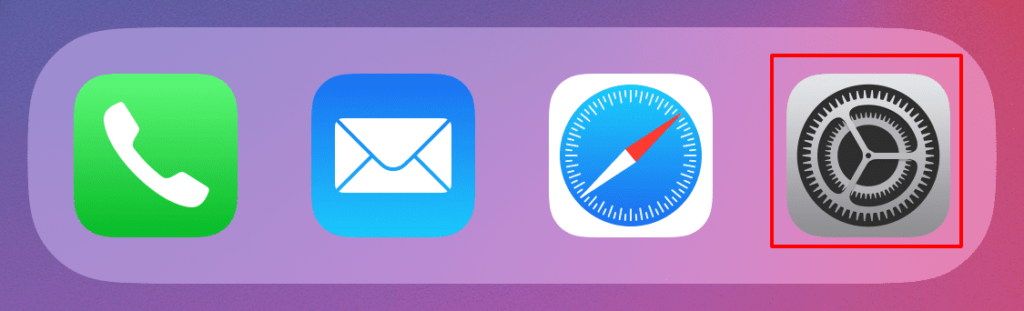
- 打開“設定應用程式”。
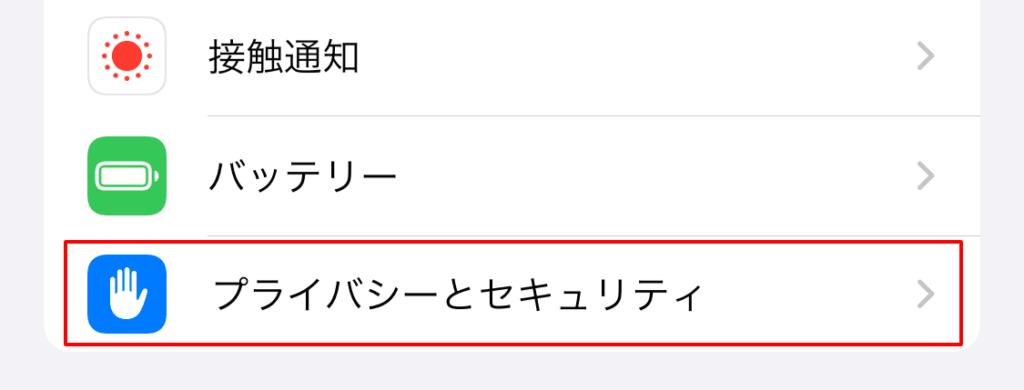
- 點擊“隱私與安全”。
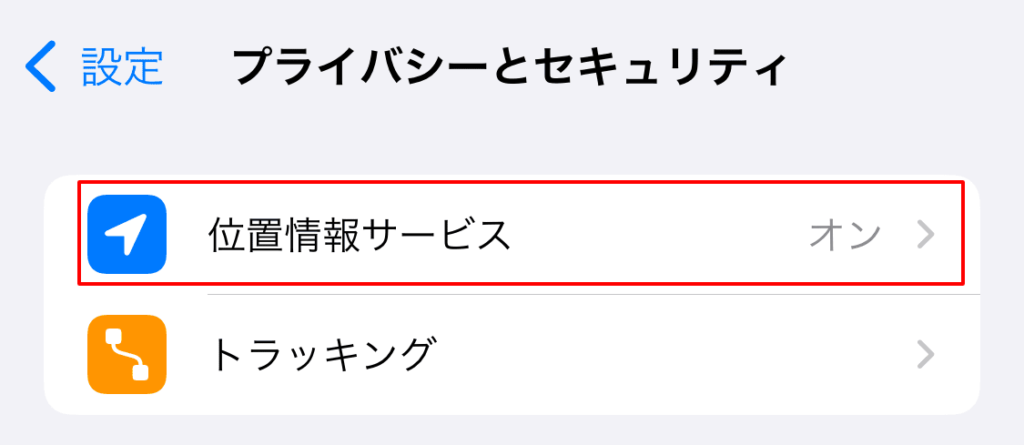
- 點擊“定位服務”。
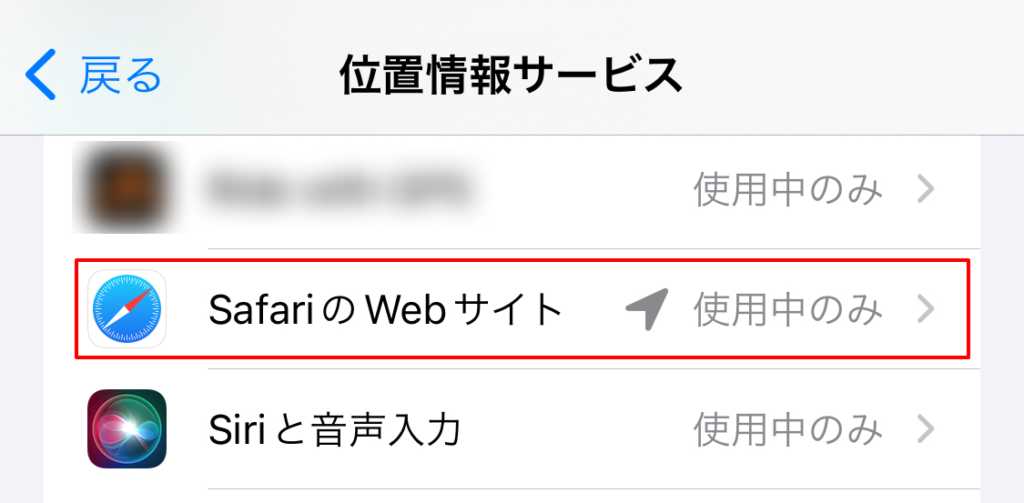
- 點擊 Safari 中的網站。
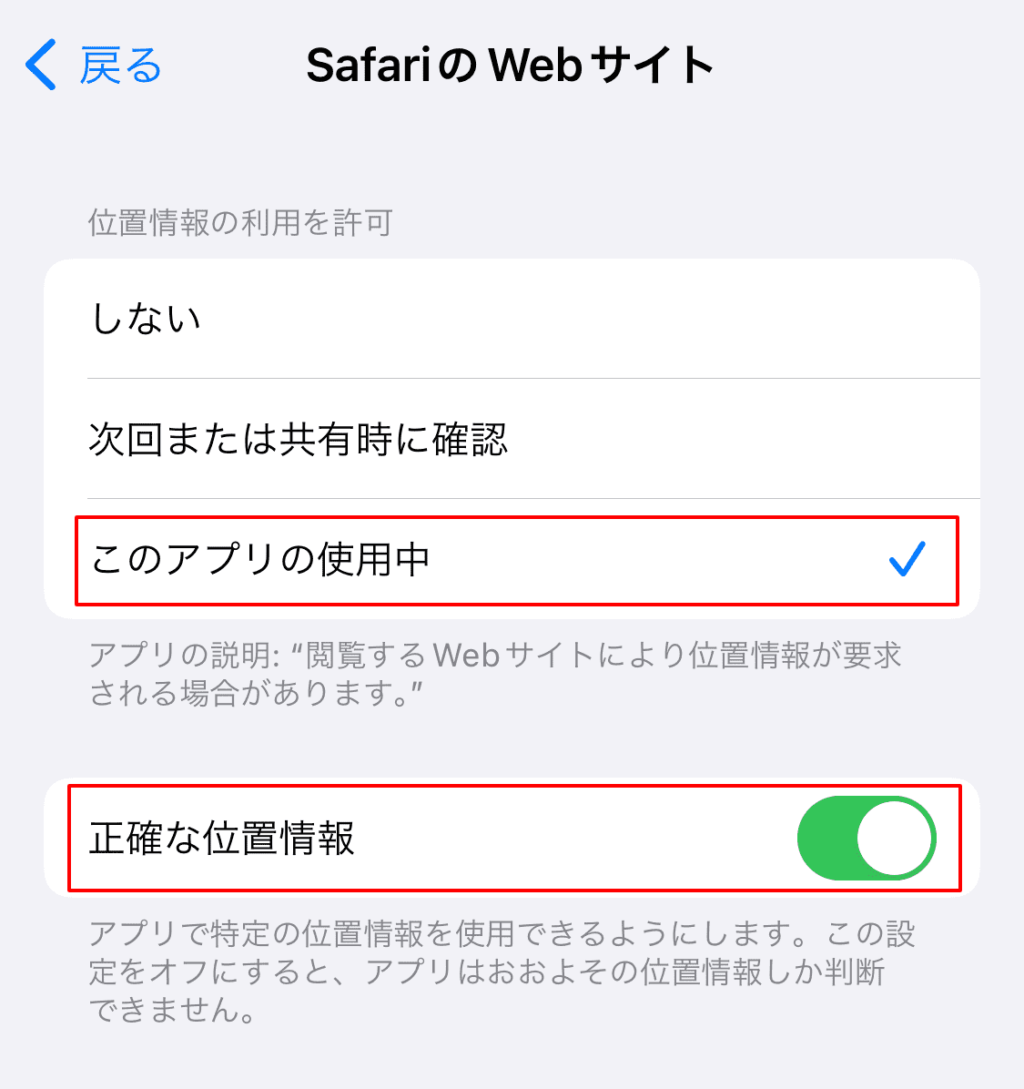
- 選擇“使用此應用程式時”。
- 啟用“精確定位”。
佩坦科確認
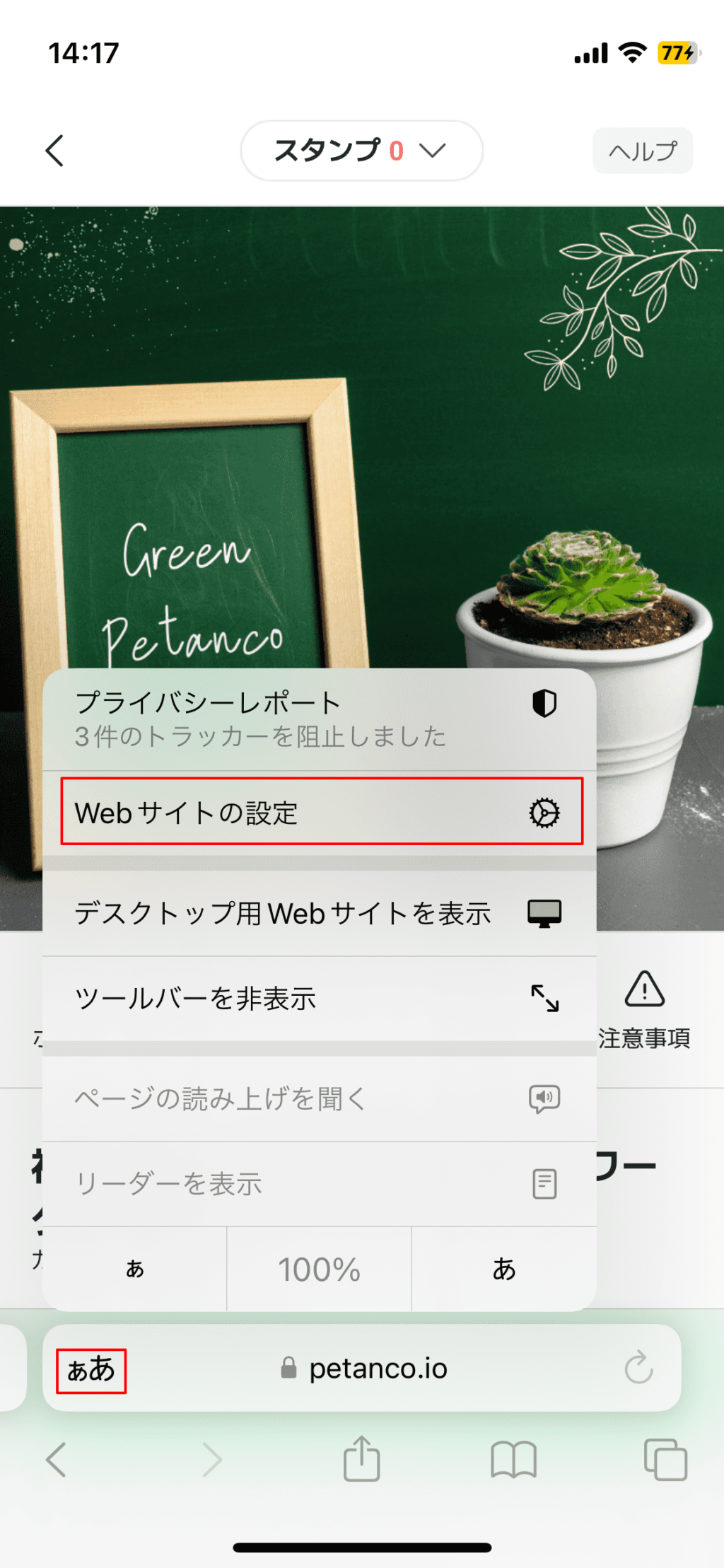
- 點選搜尋框開頭的“Aa”。
- 點擊“網站設定”。
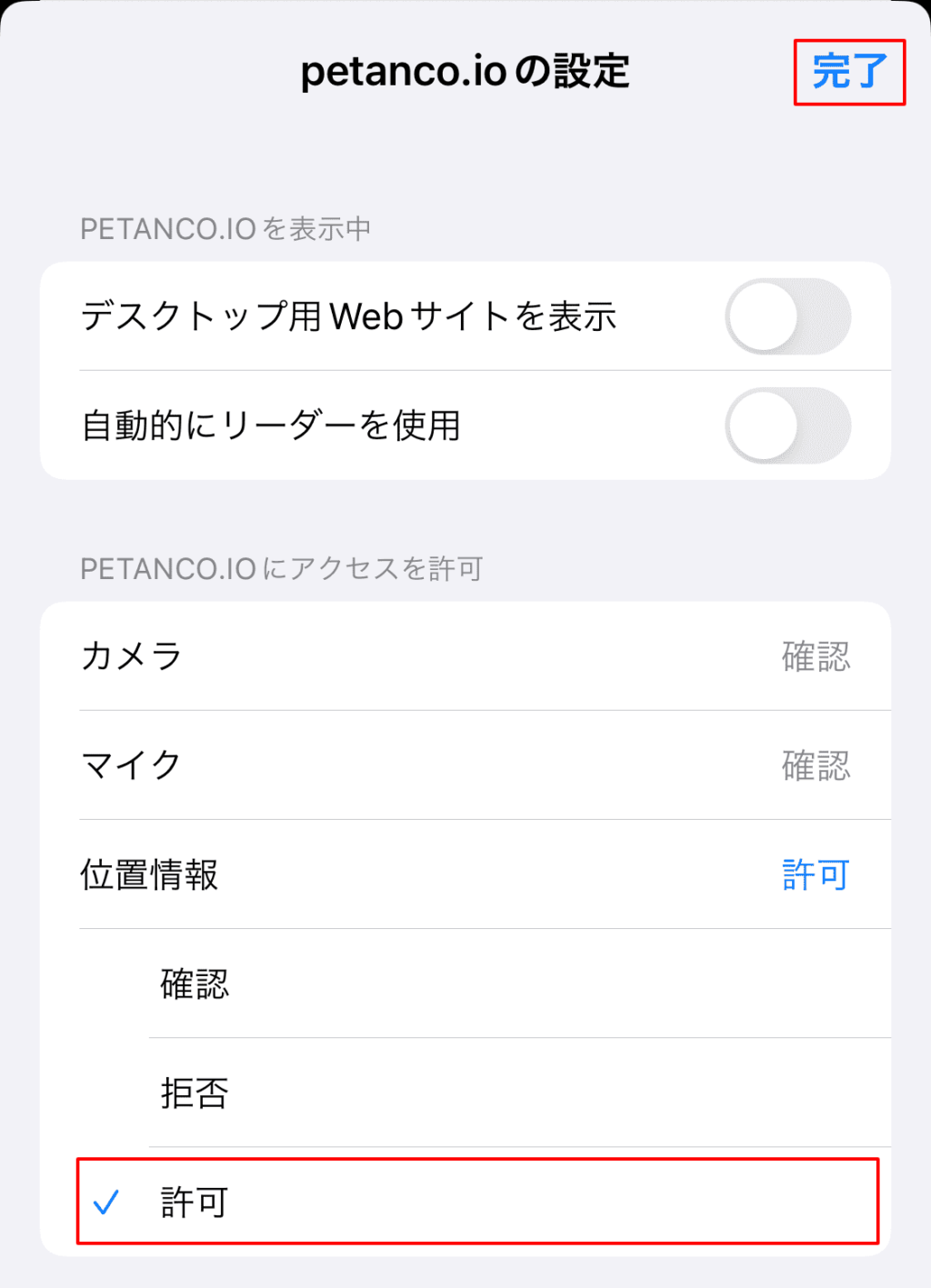
- 點擊“位置”。
- 點擊“允許”。
- 點擊“完成”。
重新加載您的瀏覽器
設定完成後,請重新載入瀏覽器以使設定生效。。
拿到印章後,設定就完成了。。
